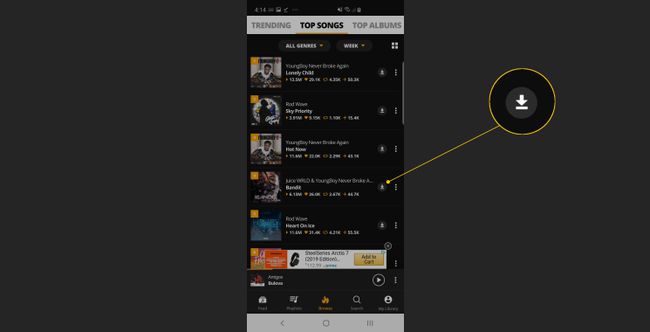Πώς να κατεβάσετε μουσική στο τηλέφωνό σας Android
Όταν το smartphone σας είναι το πρόγραμμα αναπαραγωγής μουσικής σας, το Διαδίκτυο είναι η μουσική βιβλιοθήκη σας. Ωστόσο, μπορεί να μην έχετε πάντα πρόσβαση σε σύνδεση στο Διαδίκτυο όταν θέλετε να ακούσετε μουσική. Πριν συμβεί αυτό, κατεβάστε τραγούδια στο τηλέφωνό σας για ακρόαση εκτός σύνδεσης. Δείτε πώς να κατεβάσετε μουσική από YouTube Music, τον υπολογιστή σας και άλλες πηγές μουσικής στο τηλέφωνό σας.
Πώς να ανεβάσετε τραγούδια στο YouTube Music
Το YouTube Music σάς επιτρέπει να ανεβάσετε τη μουσική σας συλλογή και να αποκτήσετε πρόσβαση σε αυτήν από οποιαδήποτε συσκευή (συμπεριλαμβανομένου του τηλεφώνου σας, δισκίοκαι υπολογιστή). Όταν αποθηκεύετε τραγούδια στο YouTube Music, δεν πραγματοποιείτε λήψη των κομματιών στο τηλέφωνό σας. Αντίθετα, ανεβάζετε τραγούδια στο cloud.
Εφόσον έχετε σύνδεση στο διαδίκτυο, μπορείτε να παίξετε αυτά τα τραγούδια στο τηλέφωνό σας.
Δείτε πώς μπορείτε να ανεβάσετε μουσική στο YouTube Music.
Ανοίξτε ένα πρόγραμμα περιήγησης και μεταβείτε στο YouTube Music ιστοσελίδα.
-
Επιλέξτε το δικό σας φωτογραφία προφίλ στην επάνω δεξιά γωνία.

-
Επιλέγω Ανεβάστε μουσική.

-
Εντοπίστε και επιλέξτε τα τραγούδια στον σκληρό σας δίσκο που θέλετε να ανεβάσετε και, στη συνέχεια, επιλέξτε Ανοιξε. Το YouTube Music ξεκινά αυτόματα τη μεταφορά των τραγουδιών στο cloud.

Πώς να κατεβάσετε τραγούδια από τη μουσική YouTube
Το YouTube Music σάς επιτρέπει να κατεβάζετε τραγούδια, λίστες αναπαραγωγής και άλμπουμ για αναπαραγωγή εκτός σύνδεσης. Δείτε πώς:
Χρειάζεστε μια premium συνδρομή για να χρησιμοποιήσετε αυτήν τη δυνατότητα. Κοστίζει 9,99 $/μήνα.
Ανοίξτε την εφαρμογή YouTube Music.
Επιλέξτε το τραγούδι ή το άλμπουμ που θέλετε να κατεβάσετε.
-
Πατήστε το Κατεβάστε κουμπί.
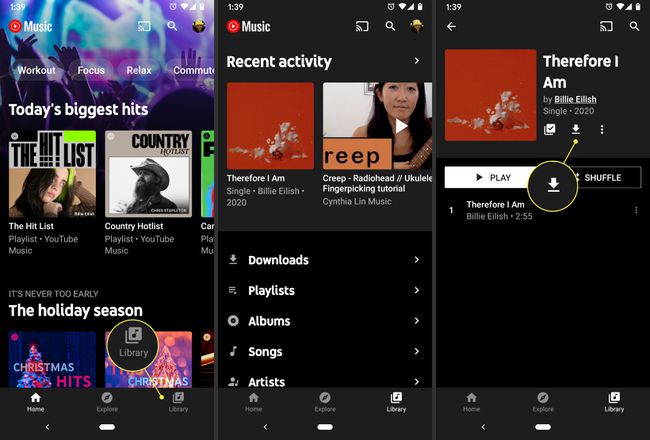
Το κουμπί λήψης αλλάζει από βέλος προς τα κάτω σε σημάδι επιλογής όταν το Κατεβάστε ολοκληρώνεται, καθιστώντας το τραγούδι διαθέσιμο για ακρόαση εκτός σύνδεσης.
Πώς να κατεβάσετε μουσική από τον υπολογιστή σας στο τηλέφωνό σας
Μπορείτε να αντιγράψετε οποιαδήποτε μουσική σας ανήκει από τον υπολογιστή σας στο τηλέφωνό σας με ένα καλώδιο USB. Δείτε πώς:
-
Συνδέστε το τηλέφωνό σας στον υπολογιστή σας χρησιμοποιώντας ένα καλώδιο σύνδεσης USB.

Εάν δείτε ένα πλαίσιο διαλόγου που ζητά άδεια πρόσβασης στα δεδομένα τηλεφώνου, πατήστε Επιτρέπω.
-
Σε έναν υπολογιστή, ανοίξτε έναν φάκελο και εντοπίστε τα αρχεία μουσικής που θέλετε να κατεβάσετε στο τηλέφωνο. Ανοίξτε έναν δεύτερο φάκελο και μεταβείτε στον φάκελο μουσικής στο τηλέφωνό σας.
Σε Mac, κάντε λήψη και εγκατάσταση Μεταφορά αρχείων Android. Αφού το εγκαταστήσετε, ανοίξτε το Android File Transfer και ανοίξτε το φάκελο μουσικής στο τηλέφωνό σας.
-
Σύρετε τα άλμπουμ ή τα μεμονωμένα κομμάτια που θέλετε να λάβετε από το φάκελο του υπολογιστή στον φάκελο μουσικής του τηλεφώνου.
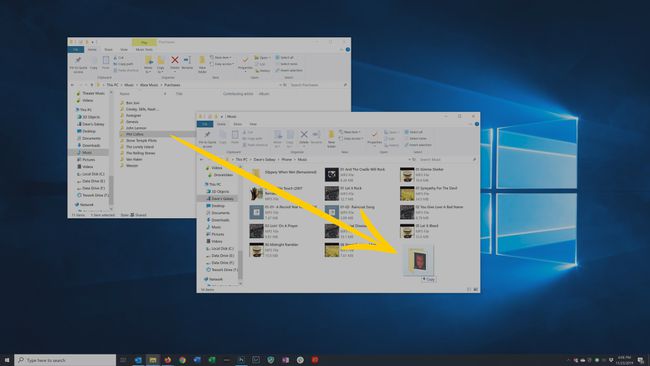
Πώς να δείτε τη μουσική που έχετε κατεβάσει στο YouTube Music
Αφού κατεβάσετε τραγούδια στο τηλέφωνό σας, είτε από το YouTube Music είτε αντιγράφοντας με καλώδιο USB, ρυθμίστε το YouTube Music να εμφανίζει μόνο τα κομμάτια που έχετε κατεβάσει. Όταν το κάνετε αυτό, τα τραγούδια είναι πιο εύκολο να βρεθούν για ακρόαση εκτός σύνδεσης.
Ανοίξτε την εφαρμογή YouTube Music.
Πατήστε το Βιβλιοθήκη εικονίδιο στο κάτω μέρος της οθόνης.
Παρακέντηση Λήψεις.
-
Τα τραγούδια που έχουν ληφθεί στη συσκευή σας εμφανίζονται μαζί με τον διαθέσιμο χώρο.

Ανάβοντας Έξυπνες λήψεις κάνει το YouTube Music να κατεβάζει την αγαπημένη σας μουσική κάθε βράδυ (εφόσον η συσκευή σας είναι συνδεδεμένη σε Wi-Fi). Τότε, θα έχετε πάντα κάτι να ακούσετε.
Πώς να κατεβάσετε τραγούδια από άλλες εφαρμογές
Υπάρχουν πολλές εφαρμογές στο Google Play store που προσφέρουν δωρεάν λήψεις. Για να βρείτε αυτές τις εφαρμογές, αναζητήστε όρους όπως δωρεάν μουσική ή κατεβάζω μουσική. Μερικές εφαρμογές που μπορεί να βρείτε περιλαμβάνουν YMusic, AudioMack, και SoundCloud.
Η μέθοδος λήψης μουσικής ποικίλλει. Γενικά, εάν μια εφαρμογή σάς επιτρέπει να κάνετε λήψη κομματιών για ακρόαση εκτός σύνδεσης, πατήστε το κουμπί λήψης δίπλα στο κομμάτι, τη λίστα αναπαραγωγής ή το άλμπουμ. Συνήθως μοιάζει με βέλος προς τα κάτω.